
Mac용 Pages에서 목차 생성하기
Pages는 Pages 윈도우의 왼쪽 측면에 있는 사이드바에 자동으로 업데이트되는 목차(TOC)를 생성하여 보다 쉽게 문서를 둘러볼 수 있도록 합니다. 목차의 항목에는 링크가 걸려 있으므로 항목을 클릭하면 해당 페이지로 이동할 수 있습니다. 또한 워드 프로세서 문서의 경우, 하나 이상의 자동으로 업데이트되는 목차를 문서의 페이지에 삽입할 수도 있습니다.
목차는 문서에 사용된 단락 스타일에 기반하여 구성됩니다. 예를 들어 챕터 제목에 머리말 단락 스타일을 적용한 후 목차에 대한 머리말 스타일을 활성화하면, 해당 챕터 제목이 목차에 나타납니다. 내용을 편집하면 해당 목차도 자동으로 업데이트됩니다.
문서를 PDF 또는 EPUB 포맷으로 내보낼 경우, 탐색을 지원하는 읽기 앱(예: 도서 앱)에서 사용 가능하도록 목차가 포함됩니다.
목차 생성하기
어떤 단락 스타일을 목차에 포함할지 선택하고 들여쓰기를 변경할 수 있습니다.
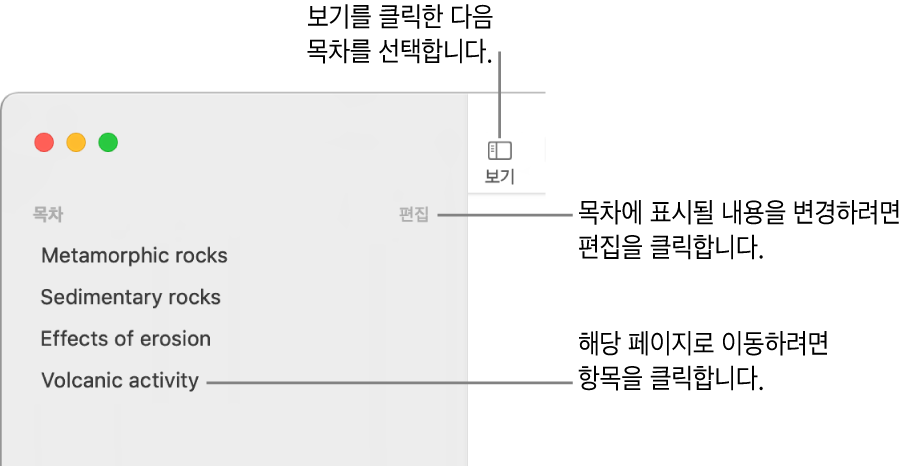
목차를 아직 생성하지 않은 경우, 목차에 표시하고 싶은 텍스트에 단락 스타일을 적용하십시오.
도구 막대에서
 을 클릭한 다음 목차를 선택하십시오.
을 클릭한 다음 목차를 선택하십시오.목차 항목을 변경하려면 사이드바 상단의 편집을 클릭한 후 다음 중 하나를 수행하십시오.
활성화할 단락 스타일 변경하기: 포함하려는 단락 스타일 옆에 있는 체크상자를 선택하십시오.
항목 들여쓰기 변경하기: 선택된 스타일의 오른쪽에 있는 들여쓰기 또는 내어쓰기 버튼을 클릭하십시오. 버튼이 흐리게 표시되면, 항목을 해당 방향으로 이동할 수 없습니다.
사이드바 보기를 변경하거나 사이드바를 닫으려면, ![]() 을 클릭한 다음 페이지 썸네일 또는 문서 전용을 선택하십시오.
을 클릭한 다음 페이지 썸네일 또는 문서 전용을 선택하십시오.
워드 프로세서 문서에 목차 삽입, 텍스트 포맷 지정 및 지시선 추가하기
워드 프로세서 문서에서 목차를 전체 문서에 추가하거나, 각 섹션 또는 문서의 부분에 추가할 수 있습니다. 그런 다음 서체, 서체 크기 및 텍스트 색상을 변경하고, 간격을 조절하고, 지시선을 추가할 수 있습니다.
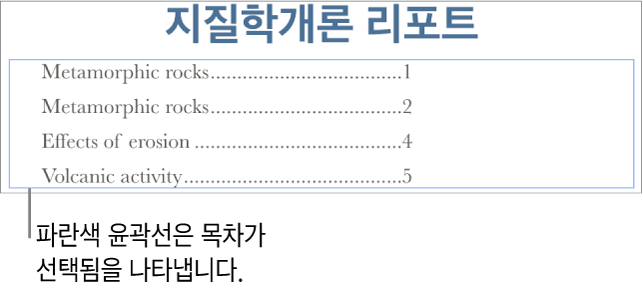
목차를 아직 생성하지 않은 경우, 목차에 표시하고 싶은 텍스트에 단락 스타일을 적용하십시오.
도구 막대에서
 을 클릭한 다음 목차를 선택하십시오.
을 클릭한 다음 목차를 선택하십시오.사이드바 상단에서 편집을 클릭한 다음, 포함하려는 단락 스타일을 선택하십시오.
목차를 표시할 위치에 삽입점을 놓은 후 다음 중 하나를 수행하십시오.
전체 문서에 목차 추가하기: 목차 사이드바 하단의 목차 삽입 버튼을 클릭하십시오. 전체 문서에서 항목을 수집합니다.
참고: 목차 삽입 버튼이 흐리게 표시되면 삽입점이 놓였는지 확인하십시오. 목차 삽입 버튼이 여전히 흐리게 표시된다면, 해당 문서는 워드 프로세서 문서가 아닌 페이지 레이아웃 문서일 수 있으며 목차를 추가할 수 없습니다.
이 섹션에 목차 추가하기: 삽입 > 목차 > 섹션을 선택하십시오. 목차를 삽입하려는 섹션에서만 항목을 수집합니다.
다음 목차 항목의 목차 추가하기: 삽입 > 목차 > 다음 항목으로를 선택하십시오. 이 목차 및 다음 목차 사이에 항목을 수집합니다.
참고: 삽입 메뉴에 목차가 보이지 않는 경우, 도구 막대의 삽입 버튼이 아닌 화면 상단의 삽입 메뉴를 클릭했는지 확인하십시오.
텍스트의 포맷을 지정하고 지시선을 추가하려면 목차를 클릭하여 선택하십시오.
표가 선택되면 파란색 선이 주위에 표시되며 텍스트가 파란색으로 하이라이트됩니다.
포맷
 사이드바에서 텍스트 탭을 클릭하십시오.
사이드바에서 텍스트 탭을 클릭하십시오.
서체 섹션에 있는 제어기를 사용하여 서체 모양을 변경합니다.
포맷을 변경하려면 탭 옆에 있는 펼침 화살표를 클릭하고 기본 간격 아래에 있는 표에서 다음 중 하나를 수행하십시오.
지시선 변경하기: 지시선 열의 화살표를 클릭하고 선 스타일을 선택하십시오.
줄 위치 조절하기: 정렬 열에 있는 화살표를 클릭하십시오.
목차 항목 및 페이지 번호 사이의 간격 조절하기: 중단 열에 있는 값을 두 번 클릭하고 새로운 값을 입력한 다음, 키보드의 Return을 누르십시오. 숫자가 작을 수록 거리가 가깝습니다.

삽입된 목차의 단락 스타일 사용자화하기
문서에 삽입된 목차가 있는 워드 프로세서 문서의 경우, 목차 보기에서 선택한 단락 스타일은 삽입된 목차에 자동으로 표시됩니다. 양쪽에 동일한 스타일을 사용하지 않으려는 경우, 삽입된 목차에 사용된 스타일을 사용자화할 수 있습니다.
문서에서 목차를 선택하려면 클릭하십시오.
포맷
 사이드바에서 목차 탭을 클릭하십시오.
사이드바에서 목차 탭을 클릭하십시오.스타일 사용자화 버튼을 클릭하십시오.
참고: 스타일 사용자화 버튼을 클릭한 후에는 실행 취소가 불가능합니다. 나중에 목차가 일치하도록 하려는 경우, 이 작업을 수동으로 진행해야 합니다.
포함하려는 단락 스타일을 선택하십시오.